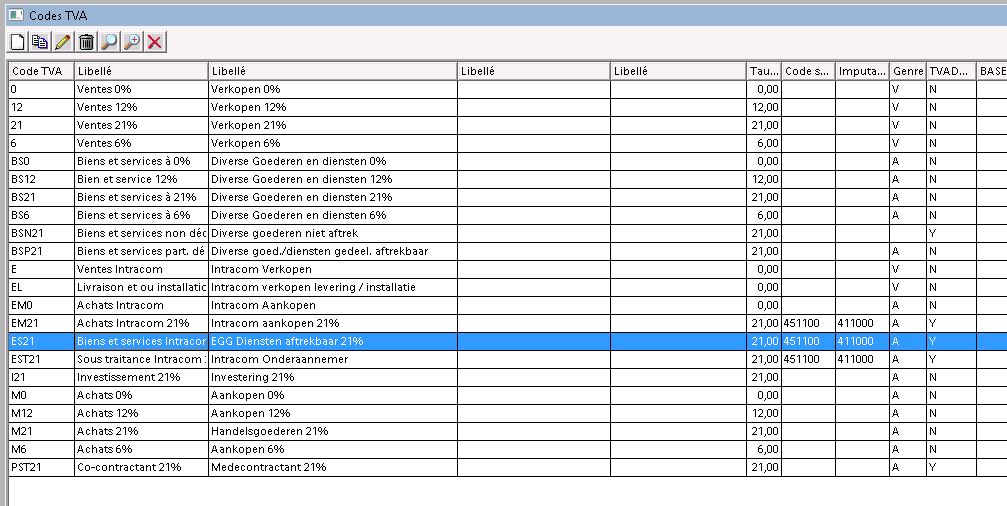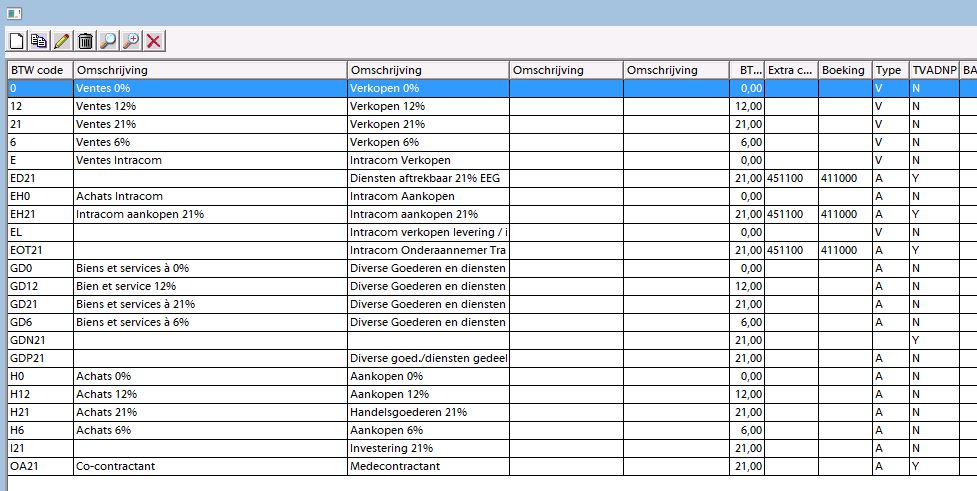| Sommaire |
|---|
Configuration de CarPack
Paramétrage du transfert
Rendez-vous dans le menu menu Utilitaires > Transfert comptable > Configuration, dans l'onglet WinBooksvers la comptabilité > Configuration des transferts comptables > Winbooks
...
Indiquez votre login et password WinBooks, ainsi que le dossier comptable de destination.
Indiquez les comptes centralisateurs de votre plan comptable. Ces données sont disponibles dans le paramétrage de WinBooks
Rendez-vous ensuite dans l'onglet Journaux
Indiquez y les journaux utilisés dans WinBooks
Par exemple :
...
Si vous utilisez d'avantage de journaux, vous pouvez les paramétrer dans le menu Utilitaires > Configuration générale > Journaux supplémentairesCompteurs de documents et de journaux.
...
Les journaux supplémentaires sont toujours prioritaires sur les journaux par défaut du transfert comptable.
Codes TVA
Vous devez paramétrer vos codes TVA pour qu'ils soient compatibles avec WinBooks. Pour cela, allez dans le menu Signalétique > Liste >
...
Comptabilité > Taux de TVA
...
| Avertissement |
|---|
Remarque: |
...
Les codes TVA sont différents en FR et en NL ! |
...
En FR
En NL
Si vous travaillez avec Winbooks, le code AXCA est différent en néerlandais. Il devient AOM dans un Winbooks néerlandophone. |
Transfert comptable
Rendez-vous dans le menu menu Utilitaires > Transfert vers la comptabilité > Transfert vers Winbooks
Si vous avez la fenêtre ci-dessous, c'est que le transfert n'est pas ou est mal configuré.
...
Autrement, si tout va bien, vous arrivez dans la fenêtre du transfert transfert
...
Transférer les factures jusqu'au : indiquez dans cette case la date jusqu'
aà laquelle le transfert doit être effectué.
Exercice : l'exercice comptable des écritures transférées.
Créer les documents dans Virtual Invoice :
injectezinjectez la version
pdfPDF des factures dans Virtual Invoice
Transférer les emails pour les rappels :
sisi vous cochez cette option, les adresses emails des clients seront transmises à WinBooks.
Transférer tous les clients :
sisi vous cochez cette option, tous les clients (y compris les clients qui n'ont pas de facture à transférer) seront transférés dans Winbooks.
Transférer tous les fournisseurs :
sisi vous cochez cette option, tous les fournisseurs(y compris les fournisseurs qui n'ont pas de facture à transférer) seront transférés dans Winbooks.
Transférer tous les achats :
transferttransfert les factures d'achats dans Winbooks.
Les factures d'achat doivent être approuvées :
sisi vous cochez cette case, les factures d'achat devront être approuvées dans le module d'approbation de WinBooks.
Envoyer les fichiers par E-mail :
auau lieu de faire le transfert directement sur un Winbooks installé sur la machine, ce système permet d'envoyer les écritures à transférer par mail à votre Comptable par exemple.
Format de fichier WOW :
génèregénère des fichiers qui pourront ensuite être importés dans WinBooks on web.
Une fois vos options sélectionnées, il ne vous reste plus qu'a à cliquer sur démarrer. Si tout va bien, CarPack vous signalera que le transfert s'est bien déroulé.
...
Si une vérification est à faire, un bloc note s'ouvrir avec les problèmes à corriger ou qui requiert votre attention.
Dans le cas ci-dessous en exemple, certains documents sont en dehors de leur période, ce qui n'est pas bloquant. CarPack vous demande donc si il faut continuer.
...
Plus d'informations sur ces erreurs sont reprises dans , consultez l'article à propos des erreurs lors du transfert.